주피터 노트북으로 발표하기 (nbconvert, RISE)
주피터 nbconvert
주피터 노트북은 코드를 짜는데 최적화되어 있는 참 고마운 앱입니다. 그런데 작성한 코드로 발표할 때는 글씨가 너무 작고 필요없는 내용이 많아 스크롤을 계속 해야 돼서 상당히 불편합니다. 그래서 주피터가 만든 것이 nbconvert 로, 주피터 ipynb 노트북을 그대로 슬라이드 형태로 바꿔주는 프로그램입니다.
nbconvert 사용하기
1. 슬라이드쇼 구성하기
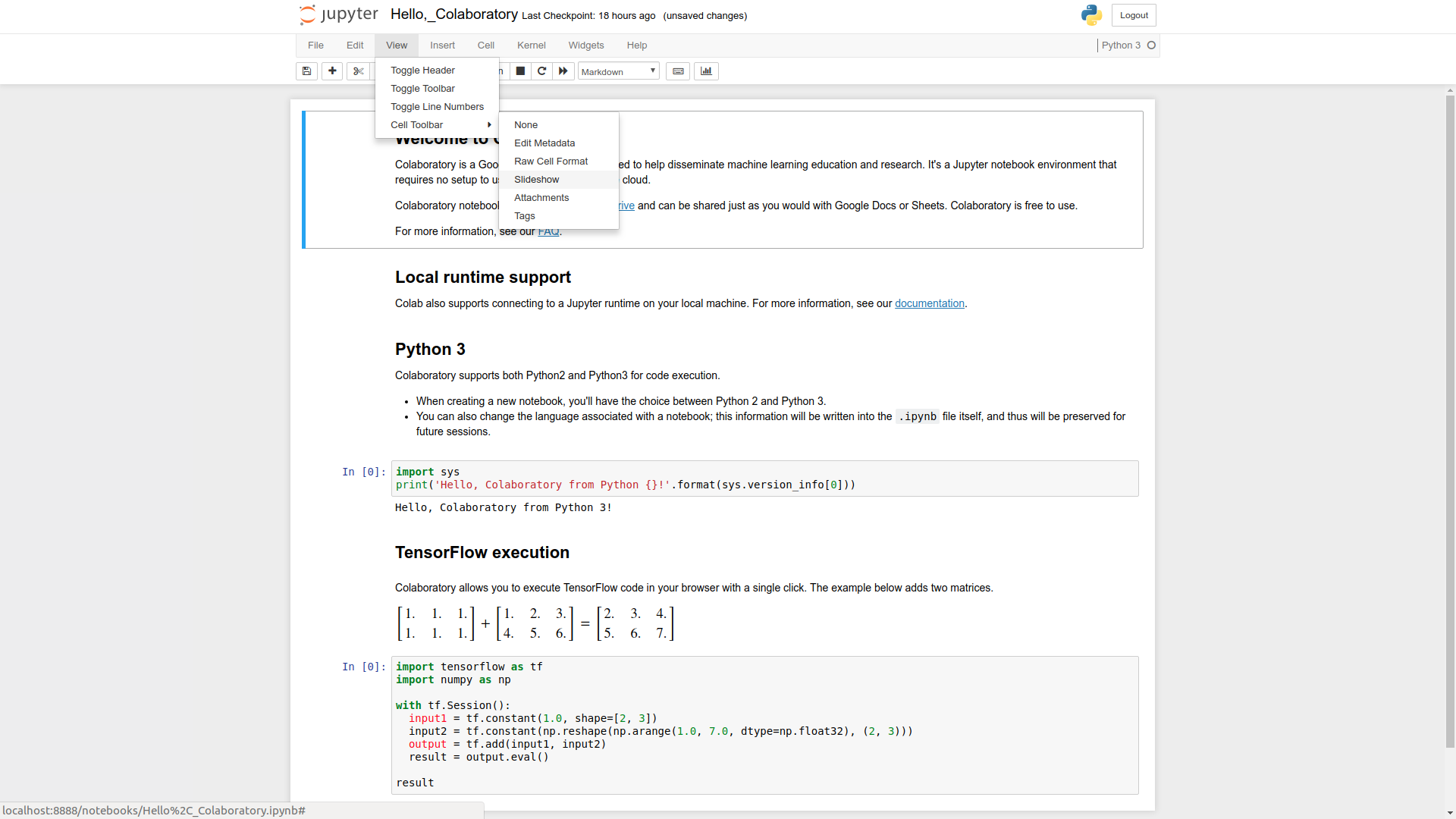
우선 메뉴에서 View > Cell Toolbar > Slideshow 를 찾아서 클릭합니다.
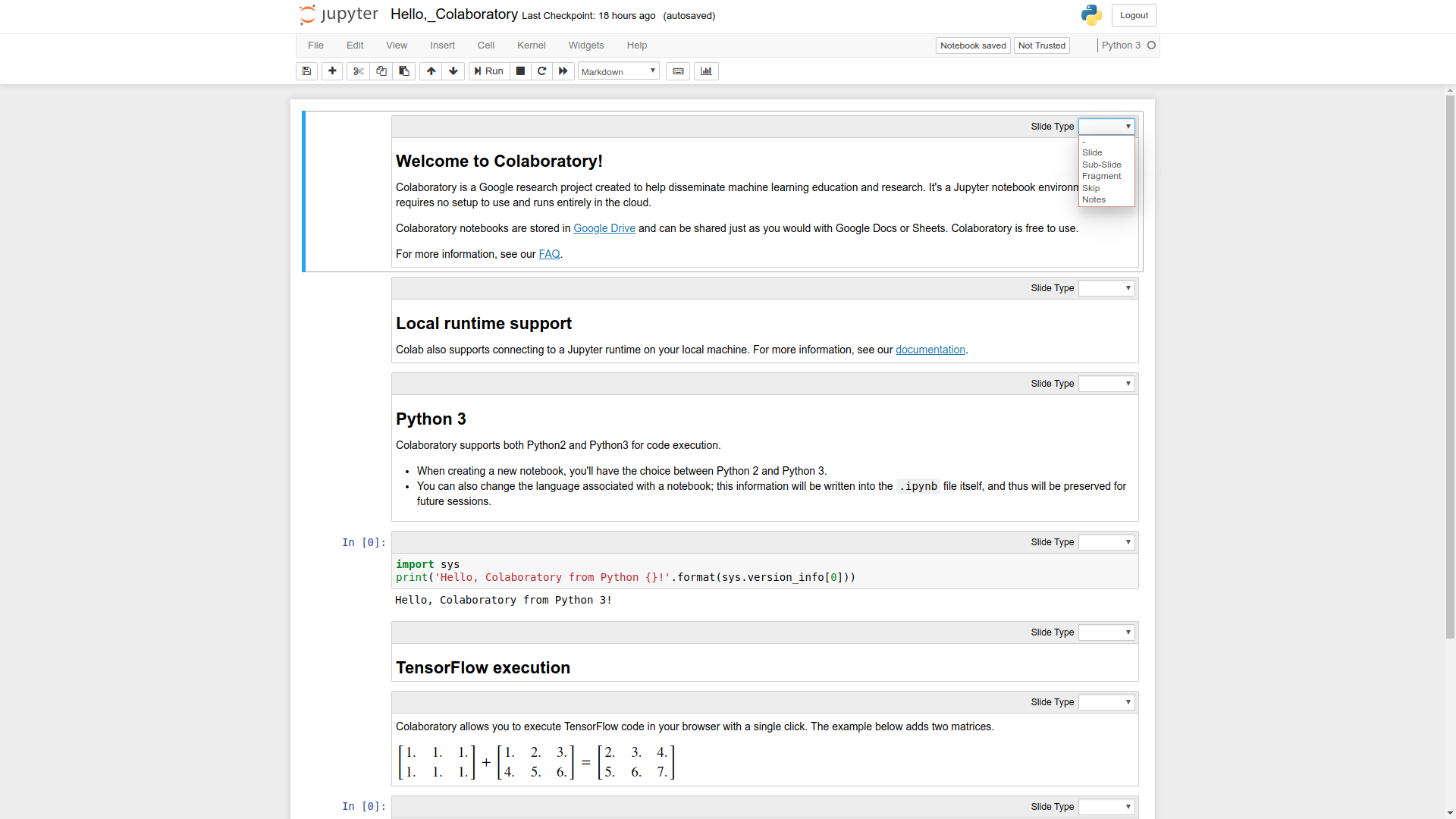
그러면 각각의 셀마다 Slide Type을 설정할 수 있습니다. 총 다섯 가지가 있는데, 각각은 다음을 의미합니다.
- Slide, Sub-Slide, Fragment
- 내용이 어떻게 슬라이드에 보여지는지 좌우합니다.
- Skip
- 슬라이드에 보이지 않습니다.
- Notes
- 발표자를 위한 노트로, 슬라이드에 보이지 않습니다.
예를 들어, 아래와 같이 슬라이드를 구성하면:
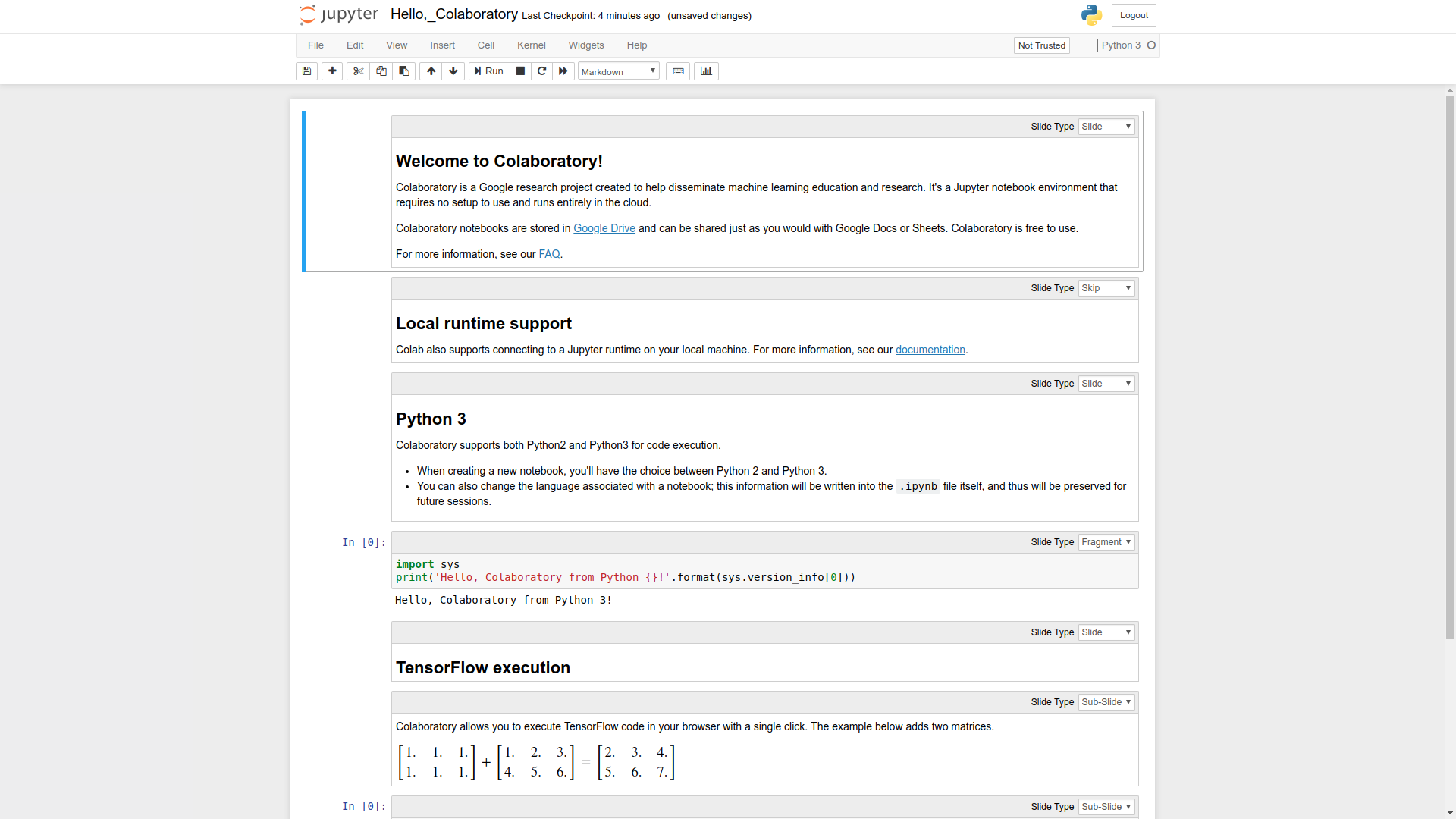
다음과 같이 슬라이드쇼가 만들어집니다.
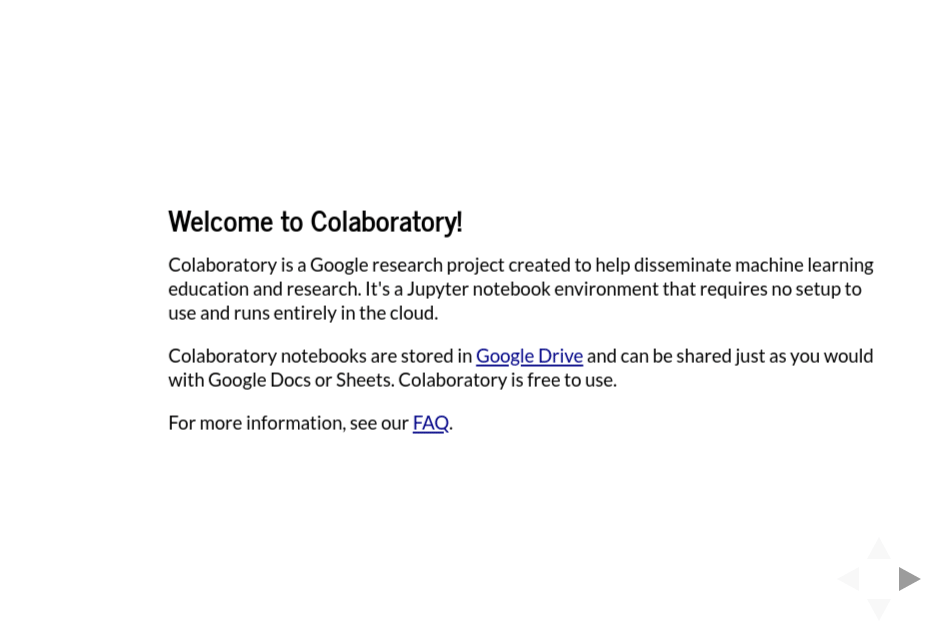
2. 슬라이드쇼 보기
이제 아래 코드를 통해 슬라이드쇼를 볼 수 있습니다.
주의: CDN을 쓰기 때문에 인터넷에 연결되어 있어야 합니다.
jupyter nbconvert Hello,_Colaboratory.ipynb --to slides --post serve
RISE
RISE는 Reveal.js IPython Slideshow Extension의 준말로, nbconvert를 더 편하게 쓸 수 있게 만들어주는 확장 프로그램입니다.
RISE의 장점은 두 가지입니다.
- 주피터 노트북 안에서 슬라이드 쇼 모드로 바로 변경 가능
- 슬라이드 쇼 내에서 코드 실행 가능
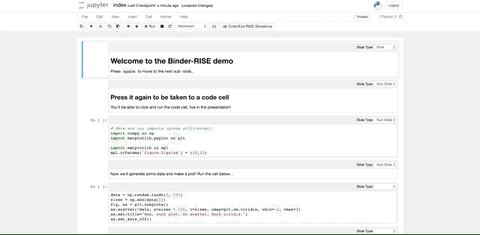
RISE 설치하기
주의: RISE는 기본적으로 확장 프로그램이라서 확장 프로그램 툴을 설치해야 합니다. 확장 프로그램 설치법은 이 포스트를 참고하시기 바랍니다.
1. pip
우선 pip으로 PyPI 에서 RISE를 설치합니다.
pip install RISE
그 다음에 자바스크립트와 CSS 파일을 설치합니다.
jupyter-nbextension install rise --py --sys-prefix
마지막으로 설치를 마친 RISE를 enable합니다.
jupyter-nbextension enable rise --py --sys-prefix
2. conda (추천)
RISE의 제작자가 추천하는 설치방식입니다. 아래처럼 damianavila82 채널에서 rise를 설치합니다.
conda install -c damianavila82 rise
RISE 사용하기
주피터 노트북 안에서 Alt +R 단축키로 슬라이드 쇼 모드로 바꿀 수 있습니다.